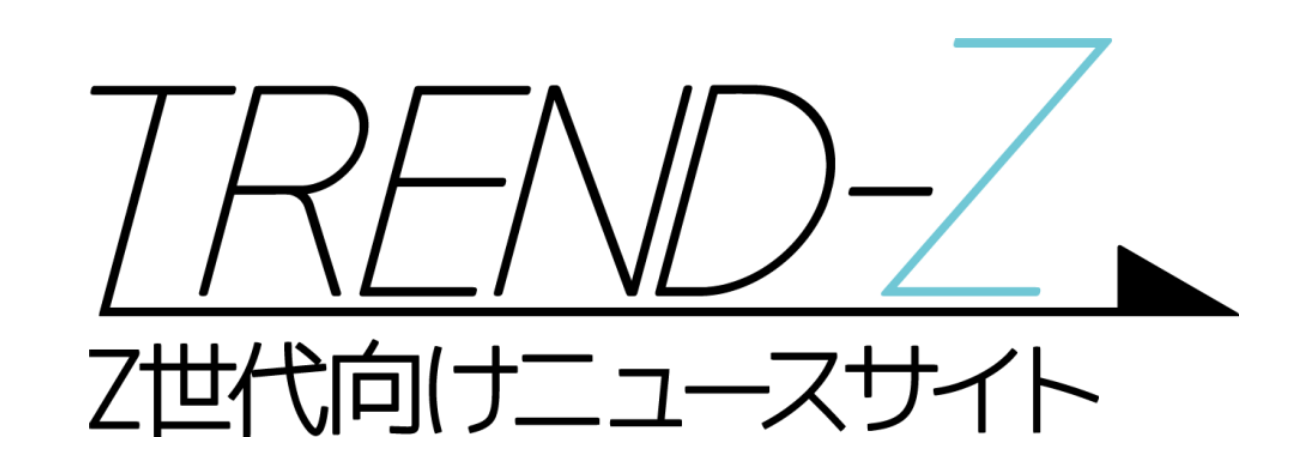本記事では、YouTubeの音楽をダウンロードするための3つの異なる方法について詳しく説明します。無料でYouTube動画から音楽を抽出してダウンロードする方法や、YouTube Musicから音楽を保存する方法についても取り上げていますので、ぜひご参考ください。
YouTubeの音楽をダウンロードするための3つの方法
YouTubeの音楽をダウンロードするための方法は大きく分けて3つあります。まず一つ目は、YouTubeの公式アプリを利用して直接ダウンロードする方法です。次に、YouTube動画から音声部分だけを抽出してダウンロードする方法があります。そして最後に、YouTube Musicから音楽をダウンロードする方法です。以下で、それぞれの方法について詳細に説明していきます。
YouTubeの公式アプリを使ってダウンロードする方法
YouTube PremiumまたはYouTube Music Premiumのメンバーになると、公式音楽アプリ「YouTube Music」を使ってお気に入りの音楽をデバイスにダウンロードし、オフラインで楽しむことができます。以下の手順で、簡単にYouTubeの公式アプリを使って音楽をダウンロードする方法を紹介します。
- AndroidまたはiOSデバイスにYouTube Musicアプリをインストールします。
- デバイスでYouTube Musicアプリを開きます。
- ダウンロードしたい楽曲を探します。
- ダウンロードしたい曲のカバーアートをタップし、「オフラインに一時保存」を選択するか、その他メニュー「︙」をタップして「オフラインに一時保存」を選びます。
- アルバムやプレイリスト全体をダウンロードする場合は、アルバムまたはプレイリストのページで「↓」マークをタップします。
- ダウンロードした音楽は「ライブラリ」の「オフライン」セクションで確認および再生することができます。
| メリット | デメリット |
| 一時保存した音楽はWi-Fi接続がない場所でも再生可能です。 | YouTube PremiumまたはYouTube Music Premiumの加入が必要です。 |
| 操作が簡単で、数回タップするだけで音楽をダウンロードできます。 | 一時保存したコンテンツを維持するためには、少なくとも30日に1回インターネットに再接続する必要があります。 |
| AndroidスマホやiPhoneでYouTube Musicをよく利用する人にお勧めです。 | 保存した音楽はYouTube Musicアプリでのみ再生可能です。 |
| YouTube PremiumまたはYouTube Music Premiumを解約すると、保存した音楽も聴けなくなります。 |
YouTube動画から音楽を抽出してダウンロードする方法
YouTube動画から音楽をダウンロードするためのWebサイトやPCソフトは数多く存在します。その中でも特に評価が高い無料のYouTubeダウンロードソフトとして、NoteBurner YouTube Video Downloaderをお勧めします。
NoteBurner YouTube Video Downloaderは、安全で効率的な無料のPCソフトで、YouTube動画から音楽を抽出してMP3形式で保存することができます。このソフトはウイルスや不要なプラグインが含まれていないため、安心して使用できます。
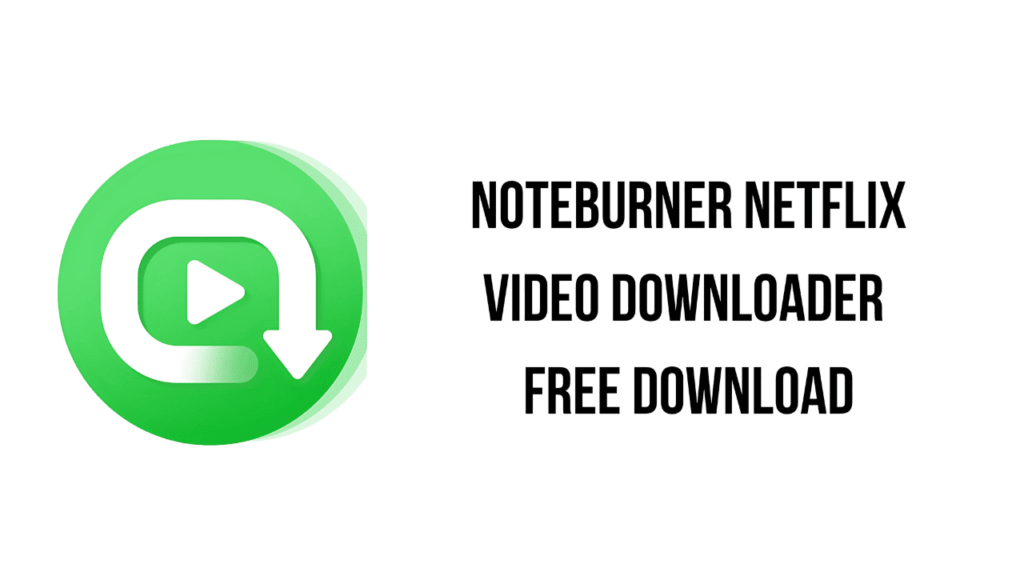
NoteBurner YouTube Video Downloader の特徴
- YouTube動画をMP3やM4A形式で保存することができます。
- プレイリスト全体のダウンロードにも対応しています。
- YouTube動画から音楽を抽出してダウンロードすることが可能です。
- 動画の再生ページのURLがあれば、簡単にダウンロードできます。
- 完全無料で、100%安全・安定・クリーンなサービスです。
ここでは、NoteBurner YouTube Video Downloaderを使用して、YouTube動画から音楽を抽出してダウンロードする方法について説明します。この手順は、WindowsおよびMacの両方で同様に実行できます。
1. ステップ 1YouTube 動画の URL をペーストする
まず、上記の「ダウンロード」ボタンをクリックし、NoteBurner YouTube Video DownloaderをWindowsパソコンまたはMacにダウンロードしてインストールします。
インストールが完了したら、NoteBurner YouTube Video Downloaderを起動します。ホーム画面の検索ボックスにダウンロードしたい動画の名前を入力するか、URLを貼り付けてEnterキーを押します。
2. 上級ダウンロードの画面を開く
検索結果に表示された動画の右側にある「上級ダウンロード」ボタンをクリックして、「上級ダウンロード」の画面を開きます。
3. ダウンロードしたい音楽をダウンロードする
「上級ダウンロード」画面では、「Audio Download Links」セクションにて、M4A、WEBM、MP3などの形式でダウンロード可能な音源がリスト表示されます。必要な形式の音源を見つけたら、その右側にある「ダウンロード」ボタンまたは「MP3」ボタンをクリックします。
これで、自動的にダウンロードが開始されます。
4. ステップ 1YouTube 動画の URL をペーストする
ダウンロードが完了したら、上部メニューバーの「ライブラリ」をクリックします。表示される履歴画面にダウンロードされた音楽が一覧表示されますので、右側にあるフォルダーアイコンをクリックすると、出力フォルダーが開きます。ここで、ダウンロードされた音楽を確認したり再生したりすることができます。
| メリット | デメリット |
| 完全無料で利用可能 | 使用にはパソコンが必要 |
| YouTube Premiumに加入していなくても音楽をダウンロード可能 | |
| シンプルな操作で、数回クリックするだけで音楽をダウンロードできる | |
| MP3やM4A形式で音楽を抽出・保存できる | |
| ダウンロードした音楽を永久に保存して利用できる |
YouTube Musicから音楽をダウンロードして保存する方法
YouTube Musicには、有料のPremiumプランと無料のプランの両方があります。Premiumプランを利用すると、公式アプリで音楽を端末にダウンロードすることができますが、PC用の公式アプリは存在しないため、PCに音楽をダウンロードするためには専用のソフトが必要です。
NoteBurner YouTube Music Converterは、YouTube Musicのブラウザ版を利用して音楽をダウンロードできるPC専用ソフトです。このソフトを使用することで、YouTube Musicから簡単に音楽をダウンロードすることが可能です。無料プランでもお気に入りの音楽をダウンロードできるため、非常におすすめです。
NoteBurner YouTube Music Converter のできること
- YouTube Musicから音楽をダウンロードして保存できます。音楽はMP3、AAC、WAV、FLAC、AIFF、ALAC形式に変換可能です。高音質録音と高速エンコードをサポートし、自動タグ付け機能で曲名やアルバム情報、カバーアートも保持されます。さらに、このソフトは100%安全・安定・クリーンです。
それでは、NoteBurner YouTube Music Converter を利用して、YouTube Music から音楽をダウンロードする方法をご紹介します。WindowsとMacのどちらでも、操作の流れはほぼ同じです。
1. NoteBurner YouTube Music Converter を使用する
まず、上記のダウンロードボタンをクリックして、NoteBurner YouTube Music Converter をお使いのPCまたはMacにダウンロードし、インストールしてください。
NoteBurner YouTube Music Converterを起動すると、「YouTube Musicウェブプレイヤー」が自動的に起動します。音楽を安定して変換するために、ログインを完了させてください。
2. YouTube Music にサインインする
YouTube Music にアクセスするためには、NoteBurner YouTube Music Converter のホーム画面の右上にある「ログイン」ボタンをクリックし、Google アカウントを入力して YouTube Music にログインしてください。
ログインしなくても音楽が再生可能であれば、変換は可能です。プレミアム会員でない無料アカウントでも、この音楽変換ソフトを利用できます。ご安心ください。
3. 出力形式を一つ選択する
画面左下にある歯車アイコンをクリックして設定ウィンドウを開きます。出力形式として、AUTO、MP3、AAC、FLAC、WAV、AIFF、ALAC の中からお好みの形式を選択してください。
その他にも、ビットレート、サンプリング周波数、出力フォルダ、出力ファイル名などの設定が可能です。出力フォルダを整理することで、音楽をアーティストやアルバムごとに保存することができます。
4. ダウンロードしたい音楽を追加するには
ホーム画面に戻り、ダウンロードしたい音楽を見つけてください。曲、アルバム、プレイリストなどの詳細画面を開いたら、画面の右側にある「+追加」ボタンをクリックします。
5. 音楽のダウンロードを開始し、確認・再生する
ダウンロードしたい曲を選んだら、画面右下にある「変換」ボタンをクリックします。
これにより、曲のダウンロードと変換が自動的に開始されます。変換が完了したら、「変換完了」をクリックして変換履歴画面を開きます。曲の右側に表示されるフォルダアイコンをクリックすると、YouTube Music からダウンロードした音楽を確認および再生することができます。
| メリット | デメリット |
| YouTube Musicの無料プランでも音楽をダウンロード可能 | パソコンが必要 |
| 操作が簡単で、数クリックで音楽をダウンロードできる | 1分以上の音楽をダウンロードするにはライセンスキーが必要 |
| ダウンロードした音楽を永久に利用できる | |
| MP3に加えて、M4A、WAV、FLAC、AIFF、ALACにも変換可能 |
まとめ
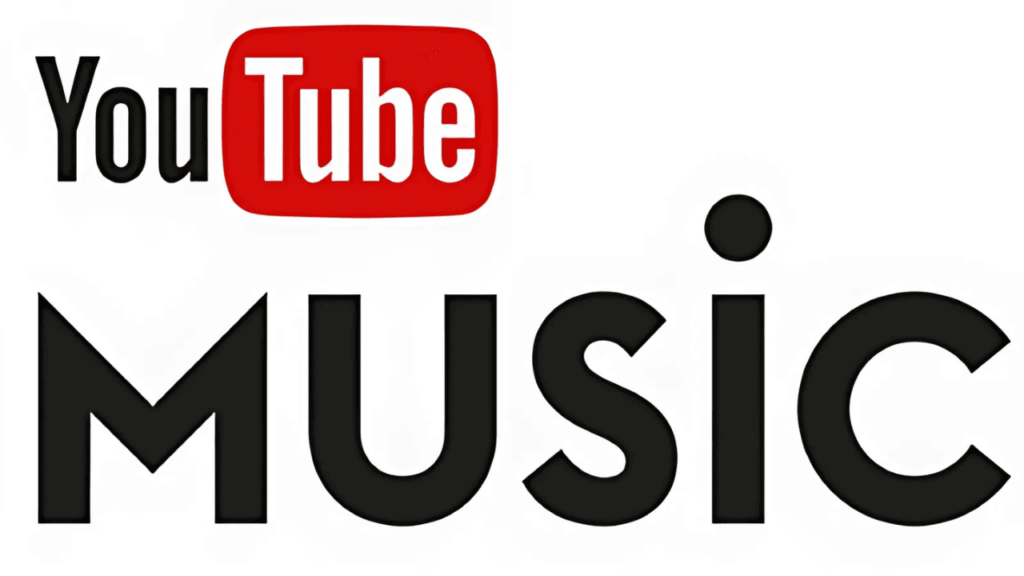
この記事では、YouTubeの音楽をダウンロードするための3つの効果的な方法をご紹介します。それぞれにメリットとデメリットがありますが、YouTube PremiumまたはYouTube Music Premiumの会員であれば、公式アプリを使用してダウンロードする方法をおすすめします。
YouTubeの動画から音楽をダウンロードしたい場合、NoteBurner YouTube Video Downloaderを利用する方法が適しています。また、YouTube Musicの無料会員で音楽をダウンロードしたい、またはPCにYouTube Musicの曲を保存したい場合には、NoteBurner YouTube Music Converterの使用をおすすめします。
NoteBurner YouTube Music Converterはシェアウェアですが、無料体験版も提供されています。試用版では1曲につき1分までしか保存できませんが、ライセンスを購入するとこの制限が解除されます。アルバム1枚程度の価格で多くの曲を所有できるため、非常にお得です。ダウンロードおよび購入は以下のリンクから行えます。